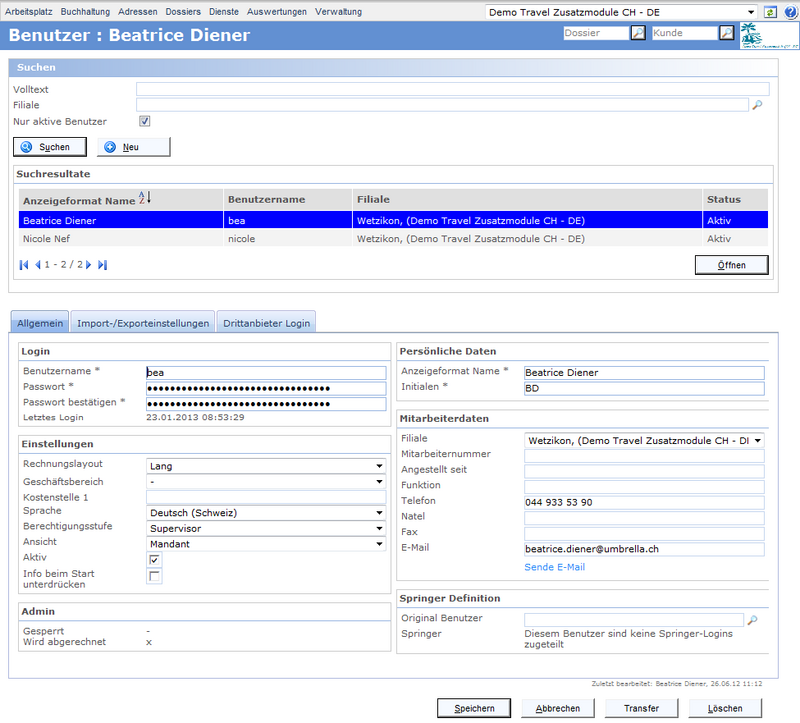Benutzer: Unterschied zwischen den Versionen
K (→Register Allgemein) |
(→Register Allgemein) |
||
| Zeile 111: | Zeile 111: | ||
|- | |- | ||
| Mitarbeiternummer | | Mitarbeiternummer | ||
| − | | Hier kann | + | | Hier kann eine Mitarbeiternumer eingetragen werden. |
|- | |- | ||
| Angestellt seit | | Angestellt seit | ||
| − | | Eingabe | + | | Eingabe des Eintrittsdatums des Mitarbeiters. |
|- | |- | ||
| Funktion | | Funktion | ||
| − | | Hier kann die | + | | Hier kann die Funktion des Mitarbeiters eingegeben werden. Diese Angabe kann, sofern gewünscht, auf Dokumenten erwähnt werden. |
|- | |- | ||
| Telefon | | Telefon | ||
| Zeile 126: | Zeile 126: | ||
|- | |- | ||
| Fax | | Fax | ||
| − | | Hier kann | + | | Hier kann die Faxnummer eingegeben werden. |
|- | |- | ||
| E-Mail | | E-Mail | ||
| − | | Hier sollte die E-Mailadresse des Benutzers angegeben werden. | + | | |
| + | |||
| + | |||
| + | Hier sollte die E-Mailadresse des Benutzers angegeben werden. | ||
Mit dem Link "sende E-Mail" wird der Standard-Mail-Client geöffnet mit der Möglichkeit sofort ein E-Mail an die angegebene Adresse zu senden. | Mit dem Link "sende E-Mail" wird der Standard-Mail-Client geöffnet mit der Möglichkeit sofort ein E-Mail an die angegebene Adresse zu senden. | ||
|} | |} | ||
Version vom 23. Januar 2013, 13:59 Uhr
Inhaltsverzeichnis
Übersicht
Jeder Kundenmitarbeiter, der mit Umbrella.net arbeitet, muss über einen eigenen Benutzerzugang zu Umbrella.net verfügen. Auf dieser Seite können die Benutzerzugänge verwaltet werden. Dabei ist es abhängig von der Berechtigungsstufe, welche Daten verändert werden können.
Layout
Benutzeroberfläche
Register Allgemein
Bereich Login
| Feld | Beschreibung |
|---|---|
| Benutzername* | Hier wird der Benutzername eingetragen. |
| Passwort* | Das Passwort wird nach dem Speichern des Benutzerzugangs automatisch vom System generiert. Das Passwort kann hier manuell zurückgesetzt werden. Wurde auf dem Mananten das Häkchen bei Erhöhte Passwortsicherheit gesetzt, so müssen betreffend der Wahl des Passworts bestimmte Vorgaben eingehalten werden. |
| Passwort bestätigen* | Wird das Passwort manuell geändert, muss es hier zur Bestätigung ein weiteres Mal eingegeben. |
| Letztes Login | Information wann das letzte Login mit diesen Benutzerdaten stattgefunden hat. Es wird das Datum und die genaue Uhrzeit angegeben. |
Bereich Einstellungen
| Feld | Beschreibung |
|---|---|
| Rechnungslayout | Das Rechnungslayout kann pro Benutzer individuell festgelegt werden. Die Einstellungen auf einem Benutzer übersteuern diejenige auf der Filiale. |
| Geschäftsbereich | Der hier eingetragene Geschäftsbereich wird automatisch gesetzt für Dossiers, welche von diesem Benutzer neu erstellt werden. |
| Kostenstelle 1 | Hier kann eine Kostenstelle eingegeben werden. |
| Sprache | Hier wird die Sprache des Benutzers angegeben. Es stehen die Sprachen Deutsch (Schweiz), Deutsch (Österreich), Französisch, Italienisch und Englisch zur Auswahl. |
| Berechtigungsstufe | Hier wird die Berechtigungsstufe des Benutzers angegeben. |
| Ansicht | Hier wird die Zugriffsebene für den einzelnen Benutzer eingestellt.
|
| Aktiv | Ist der Benutzer 'aktiv', so kann er Umbrella.net entsprechend seiner Berechtigung nutzen und wird monatlich über USP abgerechnet. Benutzerzugänge welche nicht mehr benötigt werden, können inaktiv gesetzt werden und werden entsprechend nicht mehr abgerechnet. |
| Info beim Start unterdrücken | Mit der Aktivierung dieses Häkchens wird die Anzeige von Informationen (z.B. Release-Notes), welche seitens der Umbrella geschalten werden, unterdrückt. |
Bereich Admin
| Feld | Beschreibung |
|---|---|
| Gesperrt | Hier wird angezeigt, ob der Benutzerzugang gesperrt ist. |
| Wird abgerechnet | Hier ist ersichtlich, ob der entsprechende Benutzerzugang abgerechnet wird. Dies ist insbesondere bei Springer-Benutzerzugängen von Interesse. |
Bereich Persönliche Daten
| Feld | Beschreibung |
|---|---|
| Anzeigeformat Name* | Der Name des Benutzers wird auf diversen Dokumenten, so beispielsweise der Rechnung, angezeigt. |
| Initialen* | Hier werden die Initialen des Benutzers eingetragen. |
Bereich Mitarbeiterdaten
| Feld | Beschreibung |
|---|---|
| Filiale | Bestehen mehrere Filialen, so wird hierüber die Filiale gewählt, welcher der Benutzer zugeordnet werden soll. |
| Mitarbeiternummer | Hier kann eine Mitarbeiternumer eingetragen werden. |
| Angestellt seit | Eingabe des Eintrittsdatums des Mitarbeiters. |
| Funktion | Hier kann die Funktion des Mitarbeiters eingegeben werden. Diese Angabe kann, sofern gewünscht, auf Dokumenten erwähnt werden. |
| Telefon | Hier kann die Telefonnummer des Benutzers eingegeben werden. |
| Natel | Hier kann die Natelnummer des Benutzers eingegeben werden. |
| Fax | Hier kann die Faxnummer eingegeben werden. |
|
|
Register Import-/Exporteinstellungen
Bereich Agenten Signs
Mit der Funktion ‚Guided Booking‘ ist es möglich, Kundendaten aus Umbrella.net an ein CRS (z.B. Galileo) zu übermitteln. Diese müssen mit den Benutzer- und Filialcodes der jeweiligen Reservationssysteme übereinstimmen und dürfen nicht verändert werden! Hierzu hat nur der Supervisor Zugang. Falls nur ein Code pro Filiale benutzt wird, also keine Codes pro Benutzer, so können die Einstellungen im Menüpunkt 'Verwaltung - Filialen' im Register Import-/Exporteinstellungen vorgenommen werden.
| Feld | Beschreibung / Filialcodes |
|---|---|
| Galileo | Eingabe des "Pseudocitycode"(PCC) vom Buchungssystem (GDS) Galileo. Mit dieser Eingabe weist Umbrella.net einen MIR der richtigen Filiale zu. Die Vergabe des PCC liegt bei Travelport. |
| CETS | Festlegen/Eingabe der Travel-ID für das Einlesen der Dateien aus dem Buchungssystem CETS. |
| Tourbo | Festlegen/Eingabe des nötigen Codes für das Einlesen der MIR's aus dem Buchungssystem Tourbo. |
| Amadeus | Eingabe der Office-ID vom Buchungssystem (GDS) Amadeus. Mit dieser Eingabe weist Umbrella.net einen MIR der richtigen Filiale zu. Die Vergabe der Office-ID liegt bei Amadeus. |
| START | Festlegen/Eingabe des nötigen Codes für das Einlesen der MIRs aus dem Buchungssystem START. |
| Worldspan | Eingabe des alphanumerischerischen Codes SID vom Buchungssystem (GDS) Worldspan. Mit dieser Eingabe weist Umbrella.net einen MIR der richtigen Filiale zu. Die Vergabe der SID liegt bei Worldspan. |
| BOA | Ist eine Schnittstelle die in Zusammenhang mit Railticketing nötig war. Ist mittlerweile veraltet. |
| TOSV | Hier wird der Filialcode eingetragen wenn die Aktivierung bei Touronline gemacht wurde. Siehe auch Filialeinstellungen / Drittanbieter. |
| MyClimate | Hier wird die Kunden ID von MyClimate eingetragen. |
| Sabre | Eingabe des "Pseudocitycode"(PCC) vom Buchungssystem (GDS) Sabre. Mit dieser Eingabe weist Umbrella.net einen MIR der richtigen Filiale zu. Die Vergabe des PCC liegt bei Sabre. |
| Tournet | Hier wird die Tournet-ID eingetragen. Es handelt sich um ein System, das meist von kleineren Tour-Operatoren eingesetzt wird. |
| Railticketing | Hier wird die Vertragsnummer mit Railticketing eingetragen. |
| Expedia | Hier werden zwei Fälle unterschieden. Für einen Neukunden wird folgendes eingegeben:
Filial Export Code = Mandanten-Nr. + Anz. Filialen, z.B. 198-1. Für einen Kunden der bereits mit Umbrella.net arbeitet müssen folgende Angaben gemacht werden: Export-Code Mandant= Mandanten-Nr. + Anz. Filialen, z.B. 198-1, Export-Code User = Initialen. |
| Dynamix | Hier wird ein Defaultwert eingetragen wenn mit der Schnittstelle Dynamix gearbeitet wird. |
| Pricecoach | ???? Hier wird die ID die von PriceCoach vergeben wurde eingetragen. |
Bereich Data to CRS
Im Auswahlmenue kann das verwendete CRS System erfasst werden.
Im Feld unter der Auswahl, werden alle Angaben gemacht die dann genau so ins CRS eingelesen werden.
Register Drittanbieter Login
Bereich TOUR ONLINE
| Feld | Beschreibung |
|---|---|
| Agentur | Hier wird der Agentur Code für das Login bei Touronline eigegeben. Diese Angaben erhalten Sie als Login-Daten von Touronline. |
| System | Hier wird der System Code für das Login bei Touronline eingegeben. Diese Angaben erhalten Sie als Login-Daten von Touronline. |
Mit Klick auf diesen Link können Sie testen, ob der Zugriff auf TOUR ONLINE aus Umbrella.net funktioniert. Sie müssen sich aus- und wieder einloggen um über den Menüpunkt ‚Dienste‘ auf TOUR ONLINE zugreifen zu können. Bitte stellen Sie sicher, dass TOUR ONLINE darüber informieren ist, dass Sie mit Umbrella.net arbeiten.
Arbeitsabläufe / Prozesse
Benutzer als Springer deklarieren
Wird ein Benutzer als Springer mit einem Original-Benutzer verknüpft, gelten folgende Regeln:
- Der Springer-Benutzer wird ab dem folgenden Monat nicht mehr verrechnet. (Es wird jeder Monat verrechnet in welchem der Springer-Benutzer, wenn auch nur kurz, ein eigenständiger Benutzer war.)
- Innerhalb der Gruppe "Original-Benutzer plus alle verknüpften Springer" kann jeweils nur ein Benutzer eingeloggt sein.
- Wird der Original-Benutzer auf inaktiv gesetzt, so sind auch die Springer-Logins nicht mehr aktiv
- Wird das Passwort auf irgendeinem Benutzer in der Gruppe "Original-Benutzer plus alle verknüpften Springer" neu gesetzt, gilt das neue Passwort für alle Benutzer in der Gruppe
Berechtigungskonzept in Umbrella.net
- Benutzer: Diese Berechtigungsstufe enthält alle Basisfunktionen. Der Menüpunkt 'Verwaltung' steht nicht zur Verfügung, der Menüpunkt 'Auswertungen' steht nur beschränkt zur Verfügung.
- Superuser: Diese Berechtigungsstufe hat Zugriff auf die Filialeinstellungen, kann Auswertungen erstellen,
Die Administratoren bei Umbrella.net haben vollumfäglichen Zugriff auf alle Systemfunktonen.
- Supervisor (höchstmögliche Zugriffsberechtigung für Kunden): Kann Einstellungen in der Verwaltung vornehmen sowie Auswertungen erstellen.
- Superuser : Hat Zugriff auf die Filialeinstellungen und kann Auswertungen erstellen.
- Buchhalter: Kann eingeschränkte Einstellungen in der Verwaltung vornehmen, kann Auswertungen machen und auf die Buchhaltung zugreifen.
- Benutzer: Diesem Benutzer stehen alle Funktionen ausser der Verwaltung und den Auswertungen zur Verfügung.